Nu, calculatorul nu pornește greu doar atunci când te grăbești și după cum ai observat, nici pomenirea tuturor sfinților și nici faptul că-ți amintești de Bill Gates de mă-sa, de taică-su și de tot neamul lui nu ajută la nimic… Iar din experiență știi că formatarea nu este nici ea o soluție deoarece te confrunți cu aceeași problemă imediat după ce ai instalat toate driverele și programele de care ai nevoie… Ce este de făcut ?!?
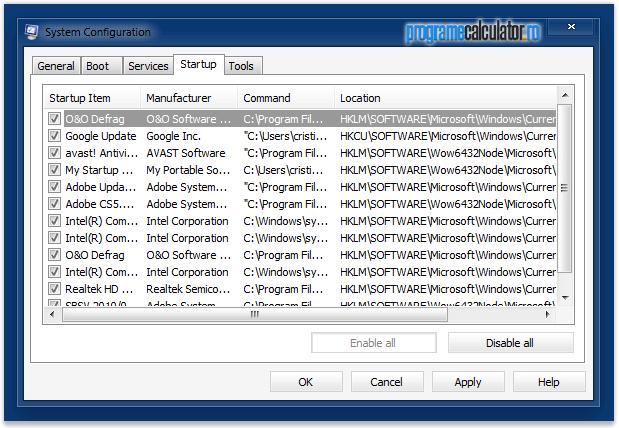 Unele drivere vin însoțite de aplicații care îți permit să modifici comportamentul componentului căruia aparțin și în astfel de cazuri, aceste aplicații sunt adăugate automat în lista celor executate la pornirea sistemului de operare.
Unele drivere vin însoțite de aplicații care îți permit să modifici comportamentul componentului căruia aparțin și în astfel de cazuri, aceste aplicații sunt adăugate automat în lista celor executate la pornirea sistemului de operare.
În plus, multe programe pe care nu le credeai capabile să-ți facă una ca asta (Yahoo! Messenger, Winamp și/sau Skype, de exemplu), își fac și ele un loc în această listă peste care poți arunca o privire dacă în caseta RUN scrii comanda ‘msconfig‘; bineînțeles, cu cât lista este mai lungă (fiindcă mărimea întotdeauna contează), cu atât calculatorul va porni mai greu.
Windows pornește mai repede cu My Startup Delayer
![]()
My Startup Delayer, programul care de curând a reușit să-i locul lui Soluto în laptop-ul meu personal, ne permite să amânăm rularea aplicațiilor ce pornesc odată cu Windows atunci când dezactivarea executării lor nu este o opțiune ce poate fi luată în considerare.
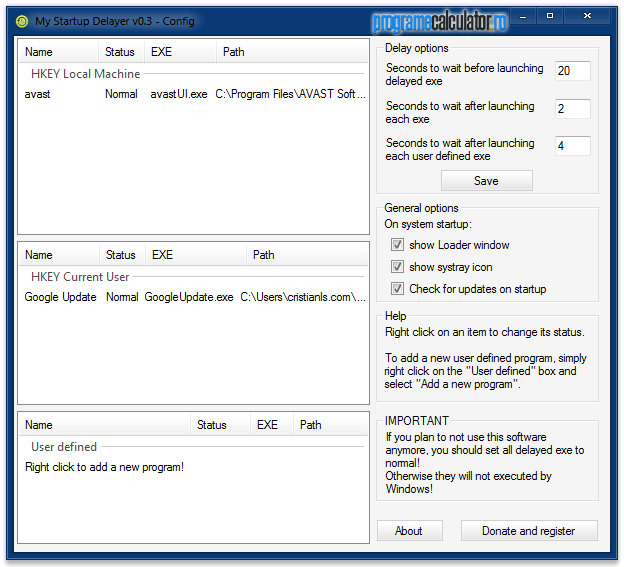 Atunci când deschidem programul, vom observa trei panouri:
Atunci când deschidem programul, vom observa trei panouri:
- Programele ce pornesc automat pentru toți utilizatorii.
- Cele ce pornesc automat doar pentru utilizatorul curent.
- Cele adăugate manual de către noi, prin intermediul aplicației.
Dacă dorim să amânăm pornirea unui program anume, indiferent de panoul în care acesta este listat, după ce facem click-dreapta pe intrarea ce-i aparține alegem opțiunea „Delayed„; în acest mod programul va fi executat doar după ce sistemul de operare a fost încărcat în totalitate.
În partea dreaptă a aplicației, la „Delay Options„, putem configura parametri în funcție de care va fi procesată lista programelor a căror pornire a fost amânată; dacă ajută la ceva că spun asta, eu am lăsat totul așa cum era.
Și cam atât ar fi de spus despre My Startup Delayer; utilitarul care, din punctul meu de vedere reprezintă în momentul de față soluția ideală pentru gestionarea pornirii aplicațiilor din Startup.
Enervante programele care pornesc aiurea cu windowsul.. tocmai am descoperit doua, desi erau setate sa nu porneasca odata cu windowsul, in My Startup arata ca ele pornesc.. bun program!
L-am testat si eu dar din fericire nu am avut ce sa editez,deoarece am grija mereu de ce programe ruleaza la pornirea calculatorului.
Bineinteles softul este de adaugat la colectia personala.
:)
Deja am oprit o gramada de programe care sa nu mai porneasca odata cu Window`sul,invatat tot dintr`un articol de al tau.
Daca mai bag si programu asta tot ce ramene e sa setez Window`sul sa nu mai pornesca nici el =))
Joke :D
Am oprit vreo doua programe care za nu mai porneasca odata cu windows-ul, dar degeaba.. Am un laptop Samsung, care nu are nici 3 luni, formatat de o saptamana, care se deschide in 30 min+.. Si asta s-a intamplat asa, dintr-o data.. Uite aici o configuratie, poate ma lamuresti si pe mine ce sa mai fac, ca nu mai am nici o idee..
Procesor: Intel Core i3 2.4
RAM: 4GB DDR3
Hardisk: Samsung 500GB
Sistem de operare: Windows 7, SP 1, 64 bit
Astept un raspuns, cand ai timp. Multumesc mult !
Ai testat componentele?
vezi si:
https://www.programecalculator.ro/de-ce-merge-greu-calculatorul/
https://www.programecalculator.ro/afla-de-ce-porneste-greu-calculatorul-si-fa-l-sa-booteze-mai-repede-cu-windows-boot-performance-diagnostics/
https://www.programecalculator.ro/de-ce-se-stinge-calculatorul/
Unele din articole s-ar putea sa nu aibe legatura dar totusi fac referire la probleme hardware,ceea ce s-ar putea sa fie si in acest caz.
Initial verifica HDD-ul de bad-uri ori cu softuri speciale ori si printr-un simplu chkdsk in cmd.